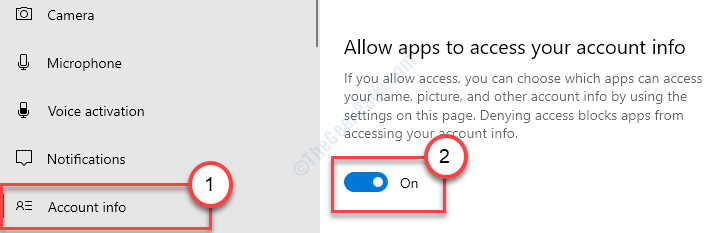Av Administrator
Under flere oppskrivningssituasjoner i et viktig prosjekt, kan det hende du trenger noe spesialtegn som kanskje ikke vises på nøkkelordet ditt. Du kan enkelt finne den på nettet, men mens du jobber frakoblet, kan det være vanskelig å sette inn spesialtegn i arbeidet ditt.
Bortsett fra kjedelige Alt-nøkkelkoder Windows 10 har en funksjon av Character Map.Character kart er en enkel og effektiv funksjon for å sette inn spesialtegn i arbeidet ditt ved å vise en serie med spesialtegn og tastetrykk.
Les også: -Hvordan bruke Google-nettfonter på din PC
HER ER DE LETTE TRINN FOR Å FINNE SPESIELLE EGENSKAPERPÅ WINDOWS 10
TRINN 1-
- Trykk på Windows + x-tasten fra tastaturet og velg kontrollpanel fra strømbrukermenyen.
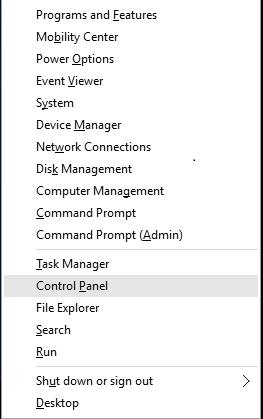
STEG 2 -
- Å velge skrifttyper fra Kontrollpanel-vinduet.

TRINN 3 -
- Klikk på Finn et tegn fra venstre kolonne med skriftvinduet.

- Du kan også bare søke i tegnkart ved å bare skrive tegnkart i søkeboksen.
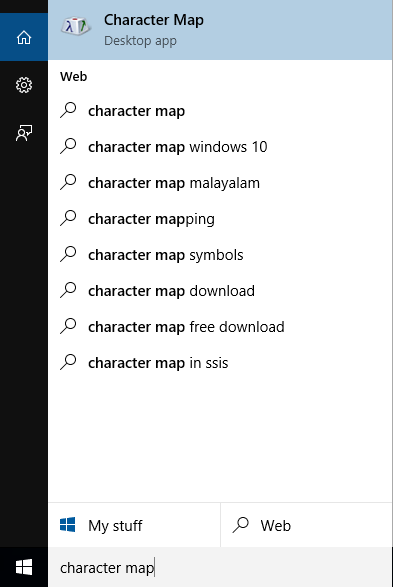
TRINN 4 -
- Du vil se at mellomstore tegnvinduer dukker opp på skjermen med flere forskjellige spesialtegn.
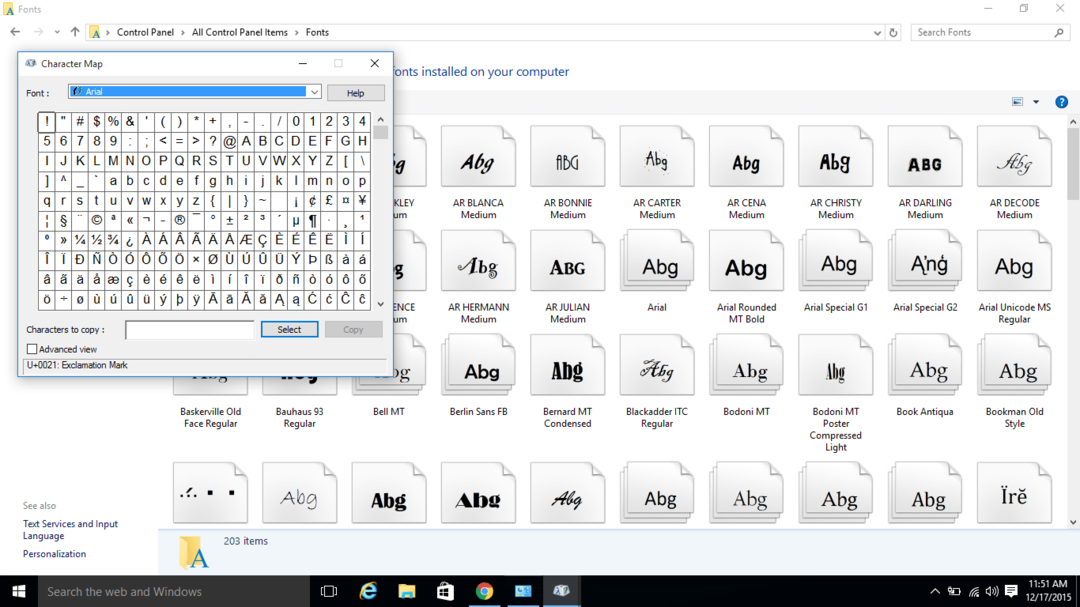
TRINN 5-
- Klikk på skriftseksjonen. Den har et stort utvalg av skrifter å velge mellom. Hver skrift har sitt eget sett med spesialtegn. Velg tegnet du vil foretrekke ved å bla nedover i listen, og så snart markøren vises på tegnet, vises en forstørret visning av tegnet.
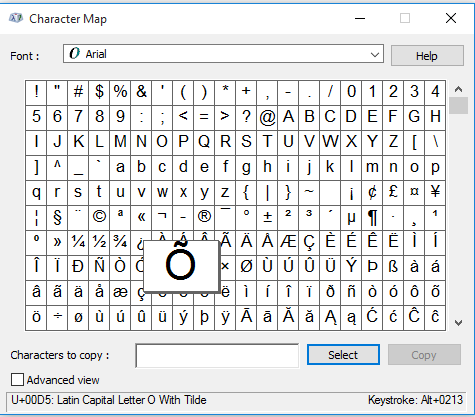
TRINN 6 -
- Etter å ha valgt tegnet, klikk på velgeknappen. Du vil også se tastetrykket til det spesielle tegnet nederst til høyre i vinduet.
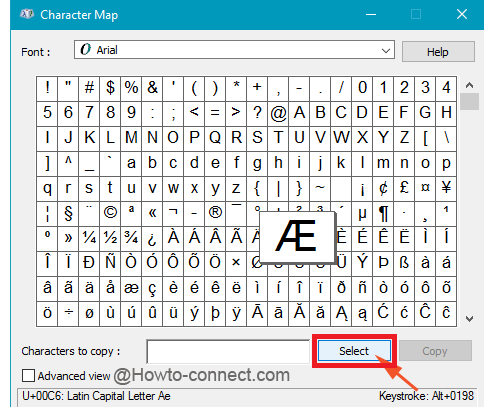
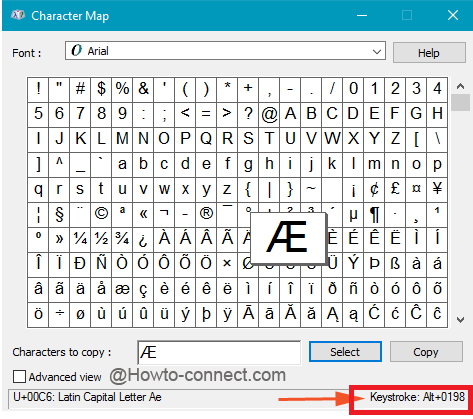
TRINN 7-
- Klikk nå på kopi-knappen.
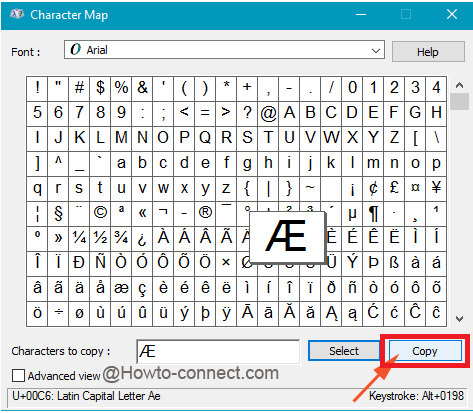
TRINN 8
- Det valgte spesialtegnet kopieres nå på utklippstavlen. Nå kan du enkelt lime den inn på ønsket sted.
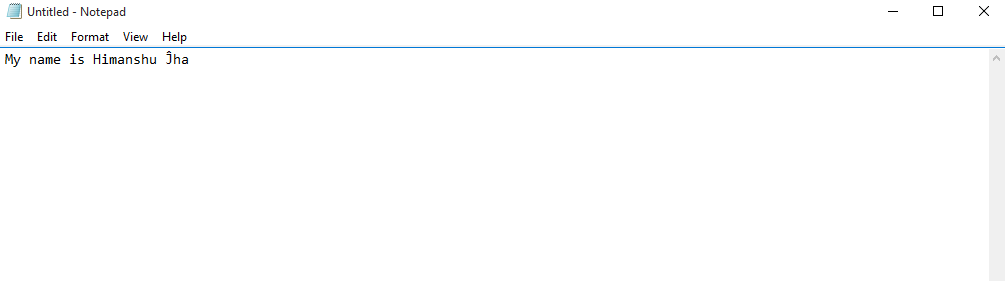
Denne artikkelen handler om hvordan du velger spesialtegn på Windows 10. Mens vi avslutter denne artikkelen, vil vi bare ha det du kan bruke disse enkle trinnene for å velge et stort antall spesielle tegn tilstede mens du arbeider i tekstfeltet offline.